

Nathan E. Malpass가 마지막으로 업데이트 : November 18, 2019
iTunes는 사용자에게 많은 오류를 표시하는 것으로 유명합니다. 예를 들어, 한 가지 오류는 연결된 iPhone의 내용을 읽지 못하는 것과 관련이 있습니다. 또 다른 오류는 음악을 재생할 수 없다는 것입니다. iTunes는 플랫폼을 사용할 때 직면하는 많은 문제로 사용자를 좌절시킵니다.
그러한 오류 중 하나는 "iTunes를 이 iPhone에 연결할 수 없습니다...(0xE80000A)". 이 오류에 직면하면 적시에 적절한 장소에 있지 않다고 생각할 수 있습니다. 그러나 여전히 이 문제를 해결할 방법이 있습니다.
이 가이드에서는 문제를 해결하는 방법을 알려드립니다. 아이튠즈 오류 0xE80000A. 또한 해당 오류의 가능한 원인을 조사합니다. 시작하자.
파트 1: "iTunes가 이 iPhone에 연결할 수 없습니다...(0xE80000A) 오류"의 원인2 부 : iTunes 오류 0xE80000A에 대한 XNUMX 가지 주요 수정 사항파트 3 : 마무리하기
이 문제에 대한 다양한 솔루션을 살펴보기 전에 해당 오류의 가능한 원인을 살펴보겠습니다. 다음은 그 중 일부입니다.
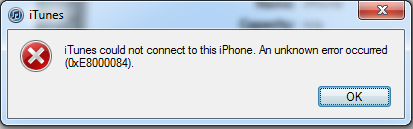
FoneDog는 파일과 민감한 정보를 비공개로 유지하여 100% 안전합니다. 사용하기 쉽고 이해하기 쉽습니다. 또한 30일 환불 보장을 통해 소프트웨어를 사용해 볼 수 있습니다. 어떤 이유로든 만족하지 못하면 30일 이내에 환불받을 수 있습니다.
다음은 iPhone 및 궁극적으로 문제의 iTunes 오류를 수정하기 위해 도구를 사용하는 방법에 대한 단계입니다. 
01단계 - iOS용 FoneDog Toolkit을 다운로드, 설치 및 실행합니다. USB 케이블을 사용하여 iPhone을 컴퓨터에 연결합니다. 그런 다음 기본 인터페이스 내에서 iOS 시스템 복구를 선택합니다.
02단계 - 이 도구는 해결할 수 있는 다양한 문제 목록을 표시합니다. 간단히 "시작"을 클릭하십시오.
03단계 - 사용하려는 모드 또는 수리 유형을 선택하십시오. 표준 모델은 데이터 손실을 초래하지 않습니다. 고급 모드를 사용하면 데이터가 완전히 지워집니다. 후자는 더 깊고 포괄적이며 다루기 어려운 문제에 필요합니다. 이제 모드를 선택한 후 확인을 클릭합니다.
04단계 - iPhone의 정보를 확인하고 최적화를 누릅니다.
05단계 - FoneDog iOS 시스템 복구가 제공하는 iOS 버전을 다운로드합니다.
06단계 - 다운로드한 펌웨어 패키지가 확인될 때까지 기다리십시오.
07단계 - 이제 인증 절차가 끝나면 iPhone이 자동으로 수리됩니다. 이를 위해서는 프로세스가 완료될 때까지 기다려야 합니다. 당신의 이제 iPhone이 잠금 해제됩니다. 정상 상태로 돌아갑니다.
Windows 컴퓨터, iPhone의 iOS 및 iTunes 소프트웨어를 업데이트해야 합니다. 오류를 일으키는 다양한 하드웨어 또는 소프트웨어 비호환성이 있을 수 있습니다. “iTunes가 이 iPhone에 연결할 수 없습니다…(0xE80000A).따라서 이러한 세 가지 구성 요소를 모두 업데이트하면 오류를 수정할 수 있습니다.
Windows 10 PC 업데이트부터 시작해야 합니다. 이렇게 하려면 시작 메뉴로 이동한 다음 "업데이트 확인"을 입력합니다. 그런 다음 나타나는 파일을여십시오. Windows 업데이트와 관련된 상자가 표시됩니다. "업데이트 확인" 버튼을 확인합니다. 그런 다음 사용 가능한 항목이 있으면 새 업데이트가 설치되어 있는지 확인하십시오.
이제 다음 단계는 iOS를 업데이트하는 것입니다. 이렇게 하려면 iPhone 내에서 설정을 실행하십시오. 그런 다음 일반을 누릅니다. 그런 다음 소프트웨어 업데이트를 선택합니다. 사용 가능한 업데이트가 있는 경우 표시되는 "다운로드 및 설치"를 누르십시오.
다음으로 Windows PC 내에서 iTunes 소프트웨어를 업데이트해야 합니다. 시작 메뉴로 이동하여 "Apple 소프트웨어 업데이트"를 입력하기만 하면 됩니다. 그런 다음 Enter 키를 누릅니다. 특정 업데이트가 제공되는지 확인하십시오. 오류를 수정하려면 이러한 업데이트를 설치해야 합니다.
일반적으로 타사 바이러스 백신 소프트웨어는 비호환성 문제와 iPhone과 iTunes 간의 연결 문제를 일으킬 수 있습니다. 따라서 이를 확인하기 위해 잠시 바이러스 백신 도구를 일시 중지할 수 있습니다. 그런 다음 iPhone을 컴퓨터의 iPhone에 다시 연결하십시오.
또는 바이러스 백신 응용 프로그램에서 사용하는 다양한 라이브 실드를 비활성화할 수 있습니다. 이것이 작동한다면 바이러스 백신 소프트웨어가 문제라는 의미입니다. 따라서 바이러스 백신 도구의 방화벽에 iTunes를 예외로 추가해야 합니다.
위치 및 개인 정보에 대해 손상된 설정이 있는 경우 이 iTunes 오류가 표시됩니다. 일반적으로 위치 및 개인 정보 설정에는 iPhone을 Windows PC에 처음 연결할 때 부여한 실제 신뢰 권한이 포함됩니다. 따라서 문제를 해결하려면 이러한 설정을 재설정해야 할 수 있습니다.
이러한 설정을 재설정하면 iPhone의 특정 응용 프로그램이 위치 서비스를 다시 사용할 수 있도록 실제로 다시 권한을 요청한다는 점을 기억하는 것이 중요합니다. 수행 방법에 대한 단계는 다음과 같습니다.
01단계 - iPhone 설정 애플리케이션을 사용한 다음 일반을 누릅니다.
02단계 - "재설정"을 누릅니다.
03단계 - "위치 및 개인 정보 재설정"을 누릅니다.
04 단계 - "설정 재설정"을 탭하여 작업을 확인합니다.
05단계 - 이제 iPhone을 Windows 10 PC에 연결합니다.
06 단계 - iTunes를 엽니다.
07단계 - iOS 기기에 표시되는 팝업에서 "신뢰"를 누릅니다. 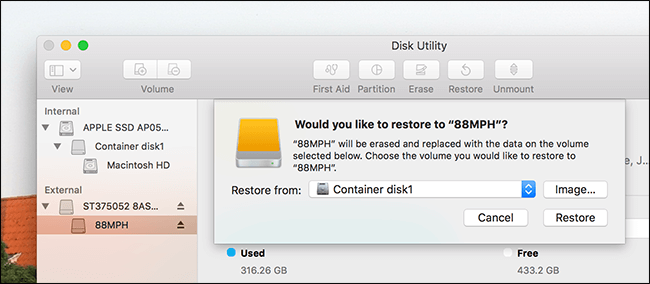
iTunes에서 만든 독특한 디렉토리는 Lockdown 폴더입니다. 이 폴더에는 이전에 성공적으로 연결한 iOS 장치와 통신하는 데 필요한 다른 보안 인증서가 있습니다. 신뢰 권한과 유사하게 이 폴더를 재설정해야 합니다. 이를 위한 단계는 다음과 같습니다.
01단계 - Windows + R을 눌러 실행을 엽니다.
02단계 - 다음을 입력한 다음 확인을 클릭합니다. %ProgramData%
03 단계 - 창이 표시됩니다. Lockdown이라는 폴더를 엽니다.
04단계 - Apple 디렉토리에서 Lockdown 폴더를 마우스 오른쪽 버튼으로 클릭한 다음 이름 바꾸기를 누릅니다.
05단계 - 해당 폴더의 이름을 Lockdown.old로 변경합니다.
이제 이 작업을 완료했으므로 iTunes를 다시 시작할 수 있습니다. 그런 다음 iPhone을 연결하고 메시지가 표시되면 "신뢰"를 누릅니다.
여전히 "iTunes가 이 iPhone에 연결할 수 없습니다… (0xE80000A),” 그런 다음 iTunes를 다시 설치해야 합니다. Windows 시작 메뉴를 방문한 다음 "앱 및 기능"을 입력합니다. 열기를 누른 다음 iTunes와 관련된 프로그램을 제거하여 순서를 따르십시오.
먼저 iTunes 자체를 제거해야 합니다. 다음으로 Apple 소프트웨어 업데이트를 제거해야 합니다. 그런 다음 Apple Mobile Device Support로 이동한 다음 Bonjour를 선택합니다. 마지막으로 Apple Application Support 32비트와 64비트용으로 이동합니다.
이 모든 것을 제거한 후 컴퓨터를 다시 시작해야 합니다. 그런 다음 iTunes를 다시 설치하십시오. 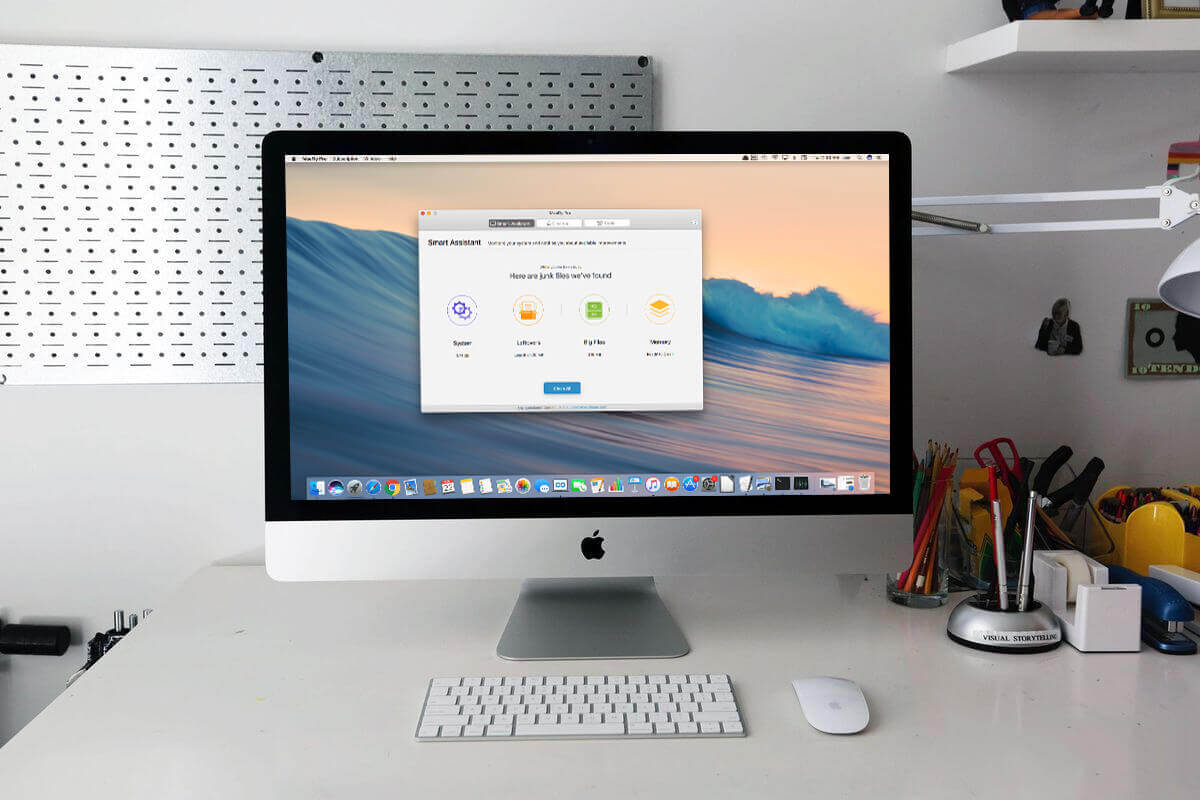
Apple은 Windows 스토어 내에 iTunes 소프트웨어 버전을 보유하고 있습니다. 실제 iTunes 소프트웨어와 동일하게 나타납니다. 그러나 특히 성능 측면에서 차이점이 있습니다. 그만큼 마이크로 소프트 스토어 버전은 일반적인 데스크톱 버전과 달리 성능이 더 좋고 오류가 더 적습니다.
처음 XNUMX개의 솔루션이 작동하지 않으면 이 솔루션을 시도해야 합니다. 새 Microsoft Store iTunes 버전으로 전환하는 것이 웹 브라우저를 통해 다운로드한 데스크톱 버전에 비해 더 나을 수 있습니다.
이 최신 버전으로 마이그레이션하는 것은 그리 어렵지 않습니다. 설치하는 동안 음악과 포함된 백업이 자동으로 새 iTunes 소프트웨어로 마이그레이션됩니다. 버전을 전환하려면 시작 메뉴를 사용하여 Microsoft Store를 방문한 다음 iTunes를 입력하기만 하면 됩니다. 그런 다음 iTunes 페이지에서 설치를 클릭합니다.
위의 해결 방법을 수행한 후 "iTunes가 이 iPhone에 연결할 수 없습니다...(0xE80000A)" 오류가 표시되지 않기를 바랍니다. 문제를 성공적으로 해결한 후 iPhone 장치를 컴퓨터에 연결하고 iTunes가 해당 휴대폰을 인식하도록 할 수 있습니다.
Apple 및 Windows 장치 사용자로서 앞으로 이와 같은 문제에 직면하게 될 것임을 이해하는 것이 중요합니다. 비 호환성 오류 및 시스템 문제는 불가피합니다. 그렇기 때문에 우리가 이 문제에 다시 직면할 경우 어떻게 해야 하는지 알아야 합니다.
우리 기사에 대한 당신의 견해는 무엇입니까? iTunes에서 같은 오류가 발생했습니까? 어떻게 고쳤습니까? 여기에서 다루지 않은 솔루션이 있다고 생각되면 당사와 공유할 수 있습니다. 아래에 귀하의 의견을 보내주십시오.
코멘트 남김
Comment
Hot Articles
/
흥미있는둔한
/
단순한어려운
감사합니다! 선택은 다음과 같습니다.
우수한
평가: 4.5 / 5 ( 86 등급)